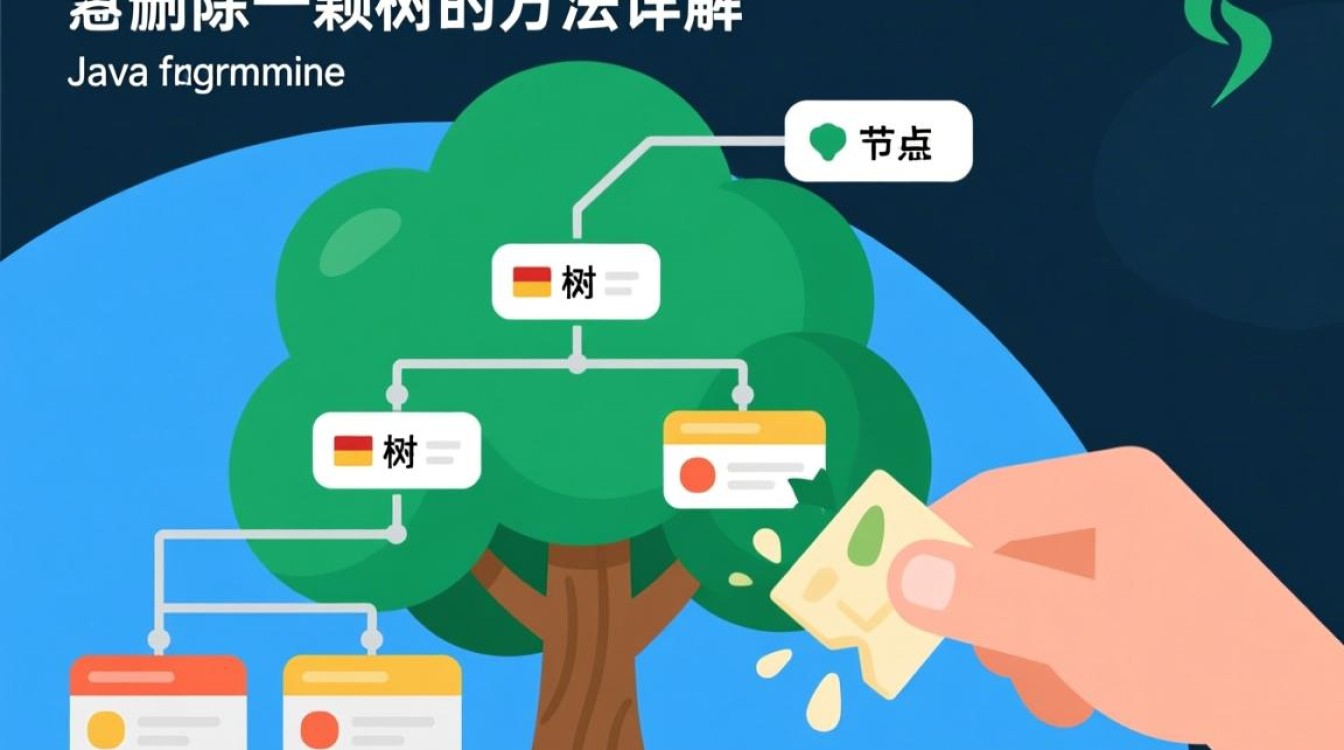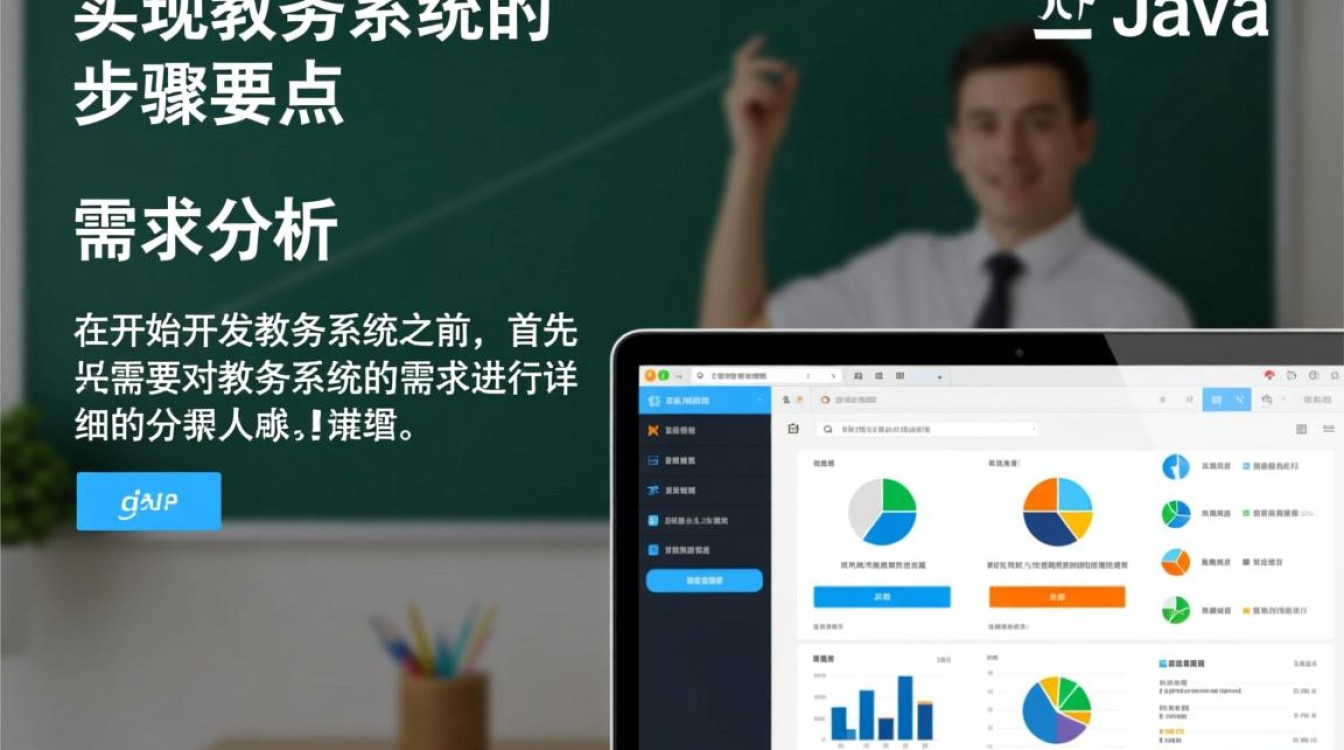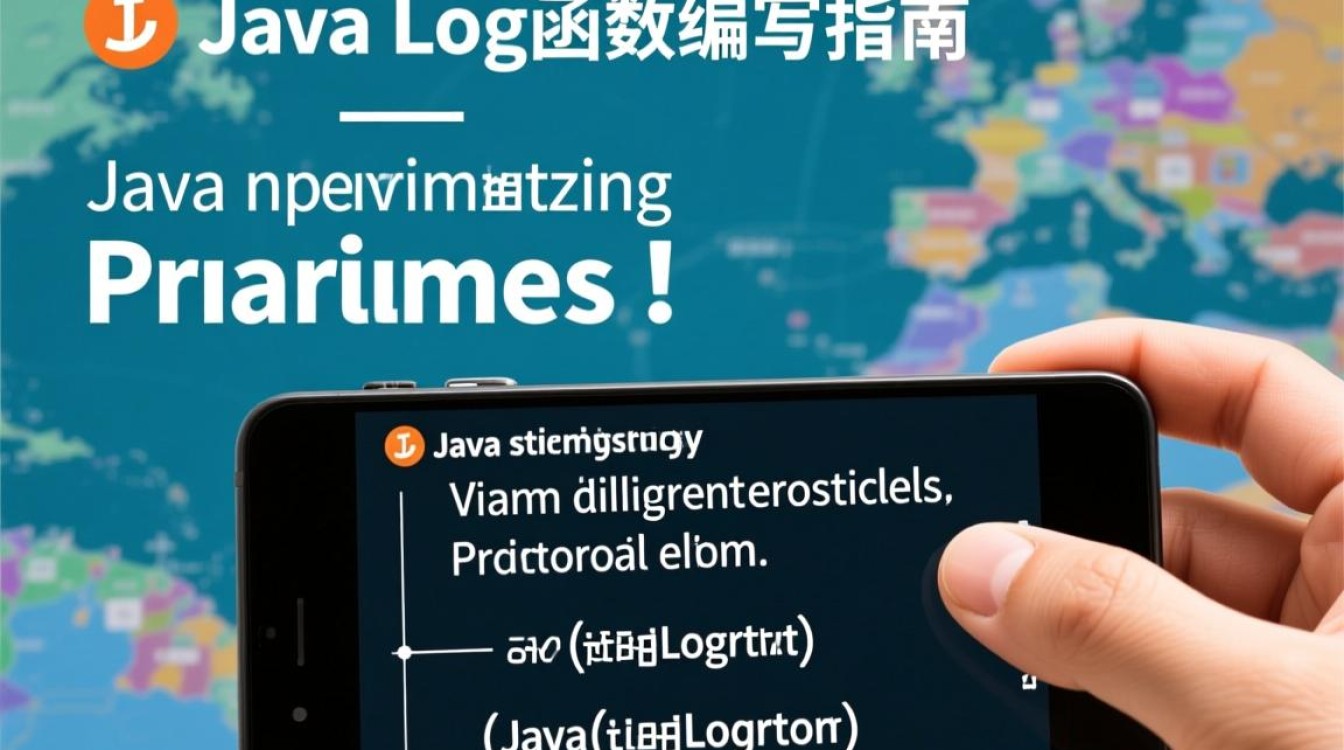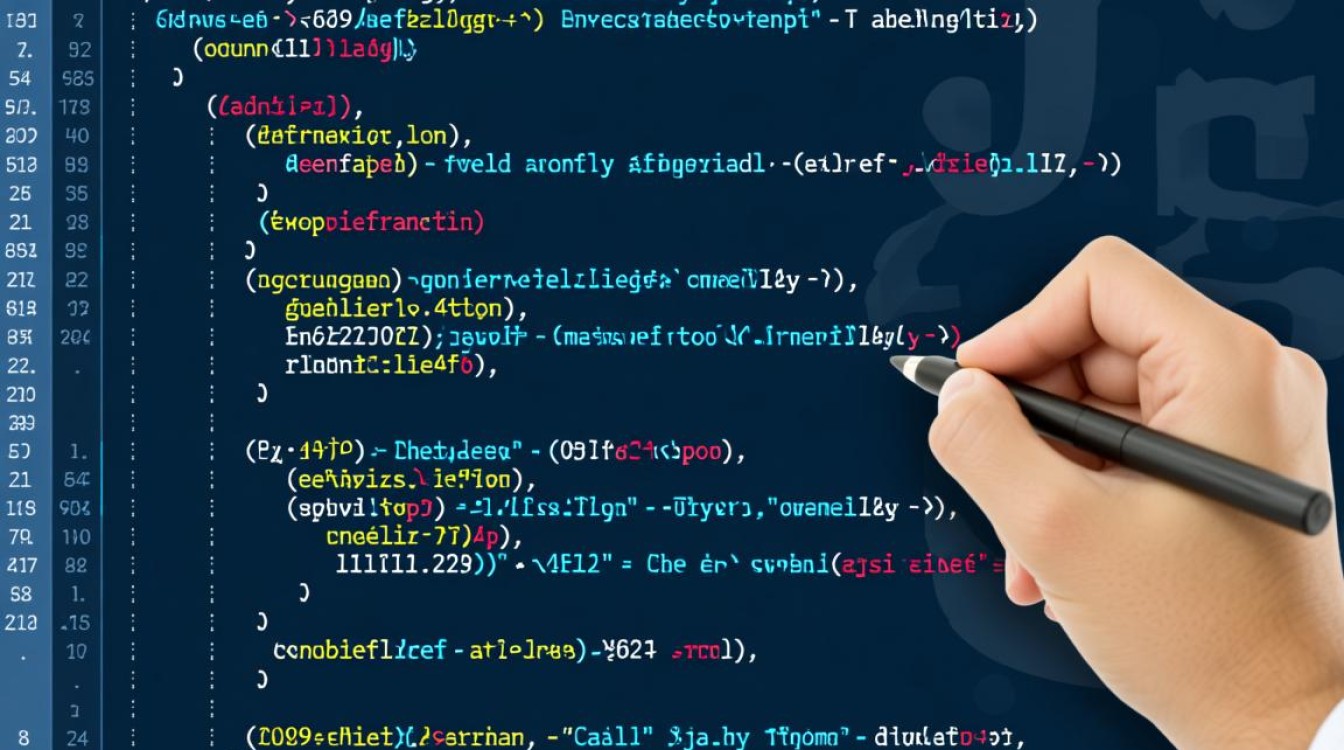Java实现购物小票打印的核心流程与技术要点
在零售系统中,购物小票的打印是交易流程的重要环节,Java作为一种广泛应用于企业级开发的语言,提供了多种方式实现小票打印功能,本文将从技术选型、核心代码实现、异常处理及优化方向等方面,详细探讨如何使用Java完成购物小票的打印任务。

技术选型:确定打印方案
Java打印功能主要基于两种技术:Java Print Service API(JPS)和第三方库(如EPL/ZPL指令生成),对于标准票据打印机(如热敏打印机),推荐使用JPS,它支持跨平台且无需额外依赖;若需直接控制打印机(如发送ESC/POS指令),则可通过第三方库或原生接口实现,需考虑打印机连接方式(USB、网络或蓝牙),并确保驱动程序正确安装。
环境准备:配置开发与打印环境
- 开发环境:确保安装JDK(建议1.8+),并集成IDE(如Eclipse或IntelliJ IDEA)。
- 打印机配置:将打印机连接至电脑,通过系统控制面板添加打印机并测试打印。
- 依赖管理:若使用第三方库(如
java-printer),需在Maven或Gradle中添加依赖。<dependency> <groupId>com.github.oshi</groupId> <artifactId>oshi-core</artifactId> <version>6.4.0</version> </dependency>
核心实现:构建打印任务
获取打印服务
通过PrintServiceLookup查找系统默认打印机或指定名称的打印机:
DocPrintService printer = PrintServiceLookup.lookupDefaultPrintService();
// 或通过名称查找
PrintService[] services = PrintServiceLookup.lookupPrintServices(null, null);
for (PrintService service : services) {
if (service.getName().contains("Receipt Printer")) {
printer = service;
break;
}
}
设计小票格式
购物小票通常包含店名、商品列表、数量、单价、总价及支付方式等信息,需根据纸张宽度(通常58mm或80mm)计算每行字符数,并使用固定宽度字体(如宋体)对齐。
String header = "========================\n"; String shopName = " 欢迎光临便利店\n"; String itemFormat = "%-10s%5d%8.2f%10.2f\n"; // 商品名称、数量、单价、小计 String footer = "========================\n";
生成打印数据
将商品信息格式化为字符串,并转换为Doc对象:

StringBuilder receipt = new StringBuilder();
receipt.append(header).append(shopName).append(header);
for (Item item : cart.getItems()) {
double subtotal = item.getQuantity() * item.getPrice();
receipt.append(String.format(itemFormat, item.getName(), item.getQuantity(), item.getPrice(), subtotal));
}
receipt.append(footer).append(String.format("总计: %10.2f\n", cart.getTotal()));
DocFlavor flavor = DocFlavor.BYTE_ARRAY.AUTOSENSE;
Doc doc = new SimpleDoc(receipt.toString().getBytes(), flavor, null);
执行打印
通过DocPrintJob提交打印任务:
PrintJob job = printer.createPrintJob();
try {
job.print(doc, null);
} catch (PrintException e) {
e.printStackTrace();
}
进阶功能:提升用户体验
支持图片打印
若需打印Logo或二维码,可将图片转换为字节数组后嵌入Doc:
BufferedImage image = ImageIO.read(new File("logo.png"));
ByteArrayOutputStream baos = new ByteArrayOutputStream();
ImageIO.write(image, "png", baos);
Doc imageDoc = new SimpleDoc(baos.toByteArray(), DocFlavor.BYTE_ARRAY.PNG, null);
分页与批量打印
对于多张小票,可使用PrintRequestAttributeSet设置分页属性:
PrintRequestAttributeSet attrs = new HashPrintRequestAttributeSet(); attrs.add(MediaSizeName.INVOICE); // 指定纸张类型 job.print(doc, attrs);
异步打印与状态监控
通过多线程或线程池实现异步打印,避免阻塞主线程:

new Thread(() -> {
try {
job.print(doc, null);
} catch (PrintException e) {
// 处理异常
}
}).start();
异常处理与调试
- 打印机未找到:检查打印机名称是否正确,或提示用户手动选择。
- 打印格式错乱:调整字符宽度或使用
\t制表符对齐,确保字体为等宽。 - 权限问题:在Linux/macOS中需确保用户有打印机操作权限。
优化方向
- 模板引擎:使用FreeMarker或Thymeleaf动态生成小票HTML,再转换为PDF打印。
- ESC/POS指令:通过Socket直接向打印机发送指令,提升打印速度。
- 跨平台兼容:针对Windows/Linux/macOS测试不同驱动下的打印效果。
Java实现购物小票打印需综合运用打印API、字符串格式化及异常处理技术,通过合理设计小票模板、选择适合的打印方案,并优化用户体验,可高效完成功能开发,未来可结合云打印或移动端扩展,进一步提升系统的灵活性与适用性。